Kuidas parandada, kui Roku kaugjuhtimispult ei tööta
Roku Kangelane Smart Kodu / / September 07, 2022

Viimati värskendatud
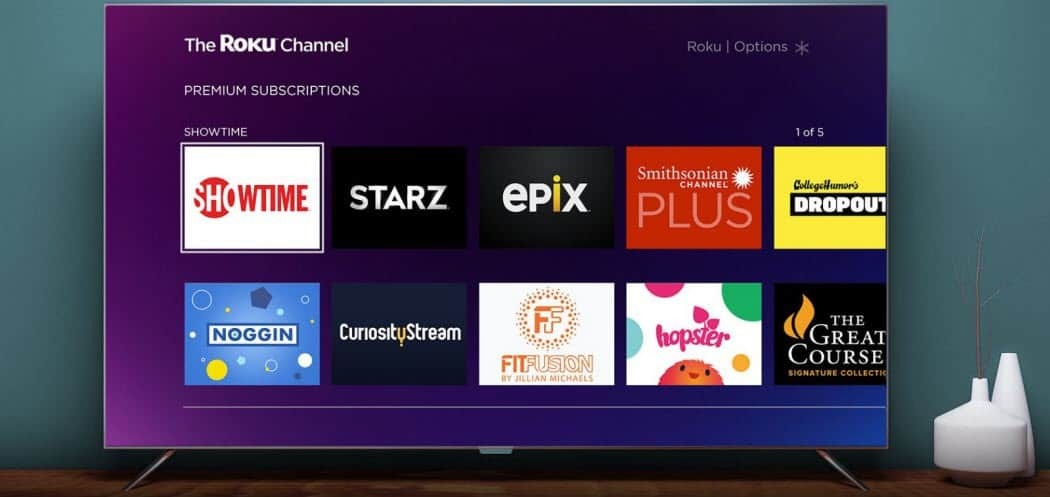
Kas teie Roku kaugjuhtimispult ei tööta? See võib olla kulunud aku, kuid kui see pole nii, peate selle juhendi abil probleemi tõrkeotsingut tegema.
Kui teie Roku kaugjuhtimispult ei tööta, võib lemmikteleseriaalide vaatamine olla raske. Üks esimesi asju, mida soovite teha, on patareisid kontrollida, kuid kui see pole põhjus, peate veidi süvenema.
Õnneks on mõned asjad, mida saate katkise Roku puldi parandamiseks teha. See juhend näitab teile, kuidas seda parandada, kui teie Roku kaugjuhtimispult ei tööta korralikult.
Kontrollige Roku Remote'i patareisid
Kui teie Roku kaugjuhtimispuldil on eemaldatavad patareid, peaksite need välja vahetama või uuesti laadima. Kui teie Roku kaugjuhtimispult ei tööta, on see esimene (ja kõige ilmsem) tõrkeotsingu lahendus, mida proovida.
Roku kaugjuhtimispuldi kaitseümbris peaks välja libisema, kuid kui te pole kindel, vaadake lisateavet oma Roku seadme kasutusjuhendist.

Märge: Kui teil on Roku Voice Remote Pro, peate laadimiseks ühendama kaugjuhtimispuldi, kuna patareisid ise ei saa eemaldada. Teil on vaja kaasas olevat kaablit või mikro-USB-kaablit, mis ühendatakse toiteallikaga.
Veenduge, et teie kaugjuhtimispuldil oleks selge vaatenurk
Tavaline Roku kaugjuhtimispult kasutab vajutatud nuppude edastamiseks IR-blasterit (kuigi mõned kasutavad Wi-Fi-d). Infrapunasignaali andurini jõudmiseks vajab IR-blaster selget vaatevälja. Kui teie kaugjuhtimispult ei reageeri, veenduge, et miski ei blokeeriks teie kaugjuhtimispuldi ja Roku seadme vahelist IR-signaali.
IR-blasteri puhul ei saa Roku kappi panna ega kaugjuhtimispuldi signaali ja Roku kasti takistada. Nii et kui teil on IR blaster kaugjuhtimispult, veenduge, et miski ei takistaks ega blokeeriks signaali.
Kui teie Roku kaugjuhtimispult kasutab WiFi-ühendust, võite selle sammu vahele jätta.
Taaskäivitage oma Roku seade
Teine samm, mida saate teha, on Roku taaskäivitamine – probleem ei pruugi olla kaugjuhtimispuldis. Kuna füüsiline kaugjuhtimispult ei tööta, peate selle käivitama Roku rakendus. See on saadaval nii iOS-i kui ka Androidi jaoks.
Roku seadme taaskäivitamiseks toimige järgmiselt.
- Roku taaskäivitamiseks kasutage navigeerimiseks Roku kaugrakendust Seaded > Süsteem.

- Järgmisena navigeerige saidile Süsteemi taaskäivitamine > Taaskäivita ja vajutage Okei.
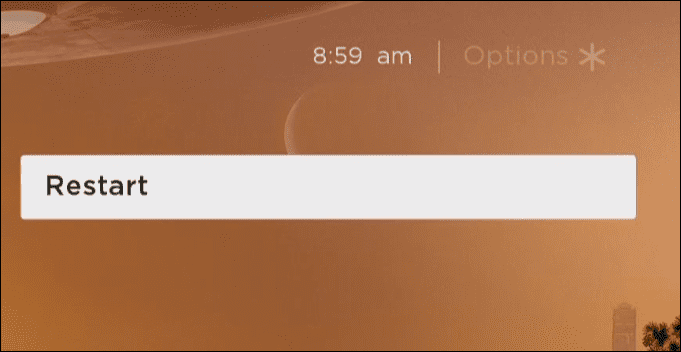
Kui te ei saa kaugrakendust taaskäivitamiseks tööle panna, eemaldage Roku toitejuhe 15–30 sekundiks ja ühendage see uuesti.
Proovige HDMI pikenduskaablit
Kui teil on Roku voogesituspulk, ühendub see teie teleri HDMI-pordiga. HDMI-ühendus võib põhjustada häireid. Probleemi lahendamiseks võite kasutada teisest HDMI-kaablit. HDMI pikenduskaabel asetab pulga teleri adapterist kaugemale.

Suurepärane asi on see, et te ei pea HDMI-kaablit ostma. Selle asemel annab ettevõte teile tasuta HDMI-pikendi, kui ostsite Roku-pulga täites selle vormi.
Peate lisama Roku pulga seerianumbri, nii et te ei saa seda tasuta, kui te pole Roku pulka ostnud.
Kasutage rakendust Roku Remote
Nagu me varem märkisime, saate kasutada Rakendus Roku Remote oma Roku juhtimiseks. Kui kaugjuhtimispulti ei saa parandada ja peate ostma uue, võite selle asemel kasutada rakendust
. Rakendus Roku Remote on tasuta ja saadaval iOS-i ja Androidi jaoks. Sellel on kõik füüsilise kaugjuhtimispuldi funktsioonid, sealhulgas privaatne kuulamisrežiim. Ühendage lihtsalt kõrvaklapid telefoniga ja puudutage nuppu Privaatne kuulamine.
Mõned kasutajad eelistavad rakendust kasutada, kuna see on alati taskus saadaval ja mõni Roku navigeerimine on rakendusega lihtsam.
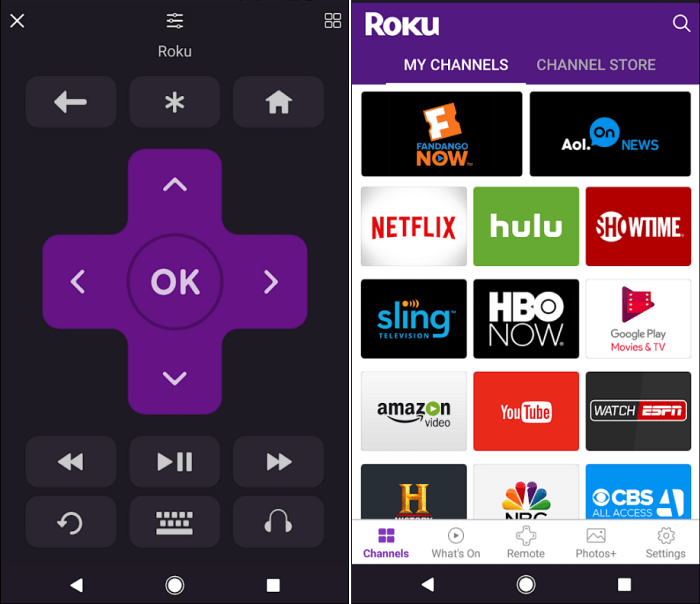
Roku probleemide tõrkeotsing
Kui teie Roku kaugjuhtimispult ei tööta, kasutage probleemi lahendamiseks ülaltoodud tõrkeotsingu samme. Kui kaugjuhtimispuldil on probleeme, mida te ei saa lahendada, saate alati alla laadida Roku rakenduse, et teha enne selle asendamist varukoopia.
Rääkides Roku kaugjuhtimispuldist, võiksite vaadata mõningaid täiendavaid tõrkeotsingu parandusi, kui Roku kaugjuhtimispuldi helitugevuse nupud ei tööta. Kui kaughelitugevus töötab, peate teadma, kuidas seda teha muutke Roku helitugevust, sealhulgas süsteemi helitugevus.
Teine asi, mis võib teile huvi pakkuda, on Roku salajastele menüüdele juurdepääsemine ja trenni teha kuidas Rokus veebibrauserit kasutada.
Kuidas leida oma Windows 11 tootevõti
Kui peate teisaldama oma Windows 11 tootenumbri või vajate seda lihtsalt OS-i puhtaks installimiseks,...
Kuidas kustutada Google Chrome'i vahemälu, küpsiseid ja sirvimisajalugu
Chrome teeb suurepärast tööd teie sirvimisajaloo, vahemälu ja küpsiste salvestamisel, et optimeerida teie brauseri jõudlust võrgus. Tema kuidas...
Poesisene hindade sobitamine: kuidas saada poes ostes veebihindu
Poest ostmine ei tähenda, et peate maksma kõrgemat hinda. Tänu hinnasobivuse garantiidele saate veebis allahindlusi ostes...
